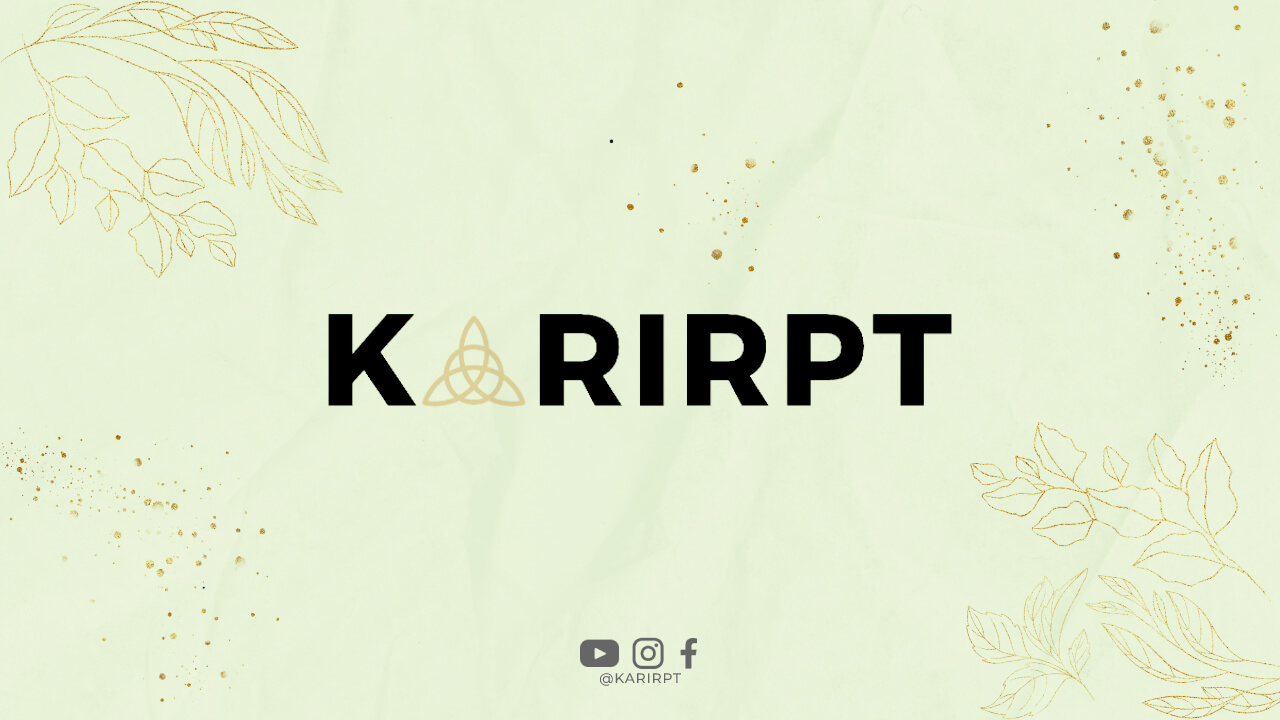
Apa itu Signature di Outlook?
Signature di Outlook merupakan tanda tangan elektronik yang biasanya berisi informasi tentang pengirim seperti nama, jabatan, nomor telepon, dan alamat email. Signature ini dapat memberikan kesan profesional dan membuat email Anda terlihat lebih formal.
Langkah-langkah Membuat Signature di Outlook
Untuk membuat signature di Outlook, Anda dapat mengikuti langkah-langkah berikut:
1. Buka Aplikasi Outlook
Pertama-tama, buka aplikasi Outlook di komputer atau perangkat Anda.
2. Pilih Menu File
Kemudian, pilih menu “File” di bagian atas layar Outlook.
3. Pilih Options
Setelah itu, pilih opsi “Options” untuk masuk ke pengaturan Outlook.
4. Pilih Mail
Di jendela “Options”, pilih tab “Mail” untuk masuk ke pengaturan email.
5. Pilih Signatures
Pada tab “Mail”, pilih opsi “Signatures” untuk membuat atau mengedit signature Anda.
6. Klik New
Klik tombol “New” untuk membuat signature baru.
7. Beri Nama pada Signature
Beri nama pada signature Anda untuk memudahkan Anda mengidentifikasinya.
8. Tulis Informasi Anda
Selanjutnya, tulis informasi tentang diri Anda seperti nama, jabatan, nomor telepon, dan alamat email.
9. Tambahkan Logo atau Gambar
Jika Anda ingin menambahkan logo atau gambar pada signature Anda, klik tombol “Insert Picture” dan pilih gambar yang ingin Anda tambahkan.
10. Atur Font dan Warna
Anda juga dapat mengatur font dan warna dari teks signature Anda sesuai dengan preferensi Anda.
11. Klik Save
Setelah selesai membuat signature, klik tombol “Save” untuk menyimpan perubahan yang telah Anda buat.
Keuntungan Membuat Signature di Outlook
Membuat signature di Outlook memiliki beberapa keuntungan, antara lain:
1. Memberikan Keseragaman
Signature dapat memberikan keseragaman dalam setiap email yang Anda kirimkan.
2. Meningkatkan Profesionalisme
Signature dapat meningkatkan kesan profesional dan membuat email Anda terlihat lebih formal.
3. Memudahkan Kontak
Dengan signature, kontak Anda dapat dengan mudah menghubungi Anda melalui informasi yang tercantum dalam signature.
Penutup
Dengan mengikuti langkah-langkah di atas, Anda dapat membuat signature di Outlook dengan mudah. Signature ini dapat meningkatkan kesan profesional dan memberikan informasi yang dibutuhkan oleh kontak Anda. Jadi, jangan ragu untuk membuat signature di Outlook untuk meningkatkan pengalaman berkomunikasi Anda melalui email.
Was this helpful?
0 / 0